PS照片合成制作温馨的母女情深贺卡-PS制作贺卡教程
作者 四季轮回 来源 中国教程网 发布时间 2010-06-19
8、选择工具箱中的“移动工具”,将“人物01”移至图像中,将该图层重命名为:“人物01”;执行“滤镜”/“转换为智能滤镜”(若要取消,右键单击该图层,选择“删格化图层”命令)按“Ctrl+T”进行自由变换、位置及大小的调整,效果如图8所示:

9、单击“图层”面板上的“添加图层蒙版”按钮,按“D”键将前后背景色设置为默认色,选择工具箱中的“渐变工具”在图像上,由矩形的左上方向右下方进行“径向渐变”,图层面版和效果如图9所示:
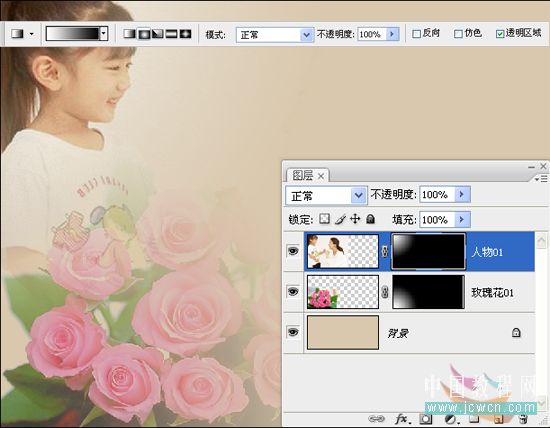
10、选择工具箱中的“橡皮工具”,设置适当的画笔(硬度:0%)大小,在图像将多余的图像擦除,效果如图10所示:

11、打开“人物02”照片,如图11所示:

12、选择工具箱中的“移动工具”,将“人物02”移至图像中,将该图层重命名为:“人物02”;执行“滤镜”/“转换为智能滤镜”(若要取消,右键单击该图层,选择“删格化图层”命令)按“Ctrl+T”进行自由变换、位置及大小的调整;然后,执行“编辑”/“变换”/“ 水平翻转”命令,效果如图12所示:

13、选择“图像/调整/去色”命令(或按快捷键“Ctrl+Shift+U”)去色,效果如图13所示:

14、单击“图层”面板上的“添加图层蒙版”按钮,按“D”键将前后背景色设置为默认色,选择工具箱中的“渐变工具”在图像上,由右侧中心线位置向左侧中心线位置拉一条水平线,进行“径向渐变”,图层面版和效果如图14所示:
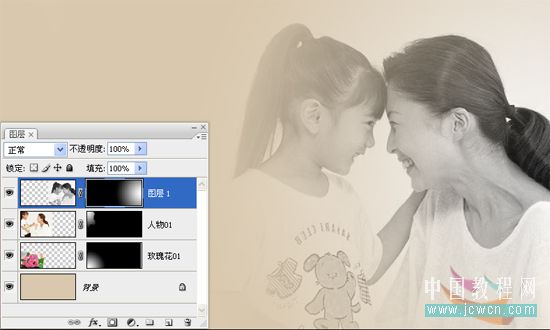
| 上一页1234下一页 |